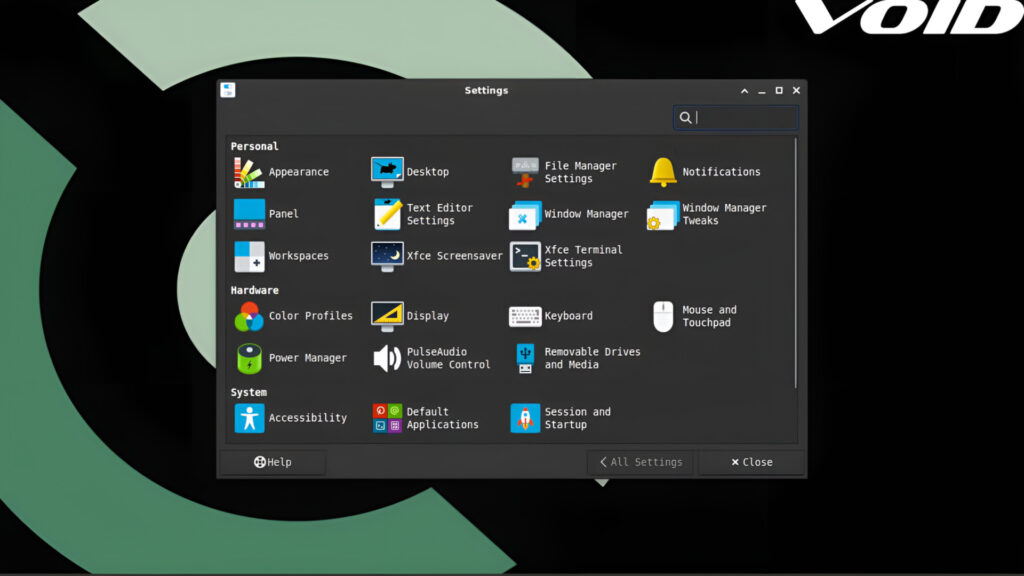Come disattivare Flash su tutti i browser
Ha fatto letteralmente la storia della riproduzione multimediale in rete tuttavia, ad oggi, Adobe Flash è decisamente meno importante rispetto agli anni scorsi: complici gli evidenti (e ripetuti) problemi di sicurezza causati principalmente dal larghissimo utilizzo ed in secondo luogo da tentativi di phishing di fin troppo facile applicazione, grazie alle tecnologie collegate ad HTML5 l’adozione del plugin va man mano diminuendo, tant’è che sono davvero pochi i siti “che contano” a farvi ancora affidamento esclusivo.
Liberarsi di Adobe Flash per non incappare in problemi di sicurezza è piuttosto semplice: basta disinstallarlo dal sistema o eliminare il relativo plugin dal browser! Tuttavia una soluzione così drastica può comportare problemi di usabilità poiché, come già detto, Flash è stato abbandonato da molti ma non da tutti e c’è chi ancora (noto o meno che sia) chi vi si affida in qualche modo.
L’obiettivo di questa guida è ovviare a questo problema: vi suggeriremo i metodi per disattivare (ma non disinstallare) Flash su tutti i browser più conosciuti, così da tenerlo “dormiente” per impostazione predefinita ma pronto ad essere attivato con qualche click quando ne abbiamo bisogno.
Disattivare Flash su Internet Explorer (Windows)
Fate click sull’icona a forma di ingranaggio in alto a destra e, da lì, selezionate Gestione componenti aggiuntivi.
Cercate nel pannello che vi compare la voce Shockwave Flash Object, fate click destro su di essa e selezionate disabilita.

Potrete riattivare Flash in qualsiasi momento seguendo il medesimo procedimento.
Disattivare Flash su Microsoft Edge (Windows)
Fate click sul tasto Menu in alto a destra (quello contrassegnato da tre puntini orizzontali), poi su Impostazioni e, dal nuovo pannello, scendete in basso fino a trovare il tasto Visualizza Impostazioni Avanzate. Fate click su di esso.

Cercate nel pannello successivo la voce “Usa Adobe Flash Player” e spostate su “Disattivato” l’interruttore corrispondente.

Potrete riattivare Flash in qualsiasi momento usando la medesima procedura.
Disattivare Flash su Mozilla Firefox (Windows, Linux, Mac)
Fate click sul tasto Menu di Firefox (le tre linee orizzontali) e selezionate Componenti aggiuntivi.

Da lì, cliccate su Plugin dalla parte sinistra della finestra e cercate la voce Shockwave Flash. A questo punto potrete procedere in due modi diversi: il primo è quello di disattivare definitivamente il plugin spostando la tendina su “Non attivare mai“, il secondo invece è quello di usare la voce Chiedi prima di attivare.

Il nostro consiglio è di seguire quest’ultima strada: in tal modo, ogni volta che un sito ingloberà un contenuto Flash, sarà sufficiente cliccare sul contenuto stesso per attivarlo, altrimenti il plugin resterà inattivo e non compierà nessuna operazione.

Sarà comunque possibile ripristinare il comportamento predefinito di Flash (sempre attivo) seguendo la medesima procedura.
Disattivare Flash su Google Chrome (Windows, Linux, Mac, Chrome OS)
Recatevi all’indirizzo chrome://plugins direttamente dal browser Google Chrome e, da lì, cercate la voce Adobe Flash Player e cliccate su Disabilita.

Come suggerisce il messaggio di notifica in corrispondenza di un contenuto Flash presente in una pagina, sarà possibile riattivarlo in qualsiasi momento seguendo la medesima procedura.

In alternativa è possibile adottare un meccanismo clicca-per-attivare simile a quello visto per Firefox, tuttavia la modifica riguarderà tutti i plugin e non soltanto Flash. Ciò significa, in parole povere, che dovrete attivare manualmente qualsiasi contenuto richieda un plugin installato presente nella pagina (semplicemente cliccando su esso).
Qualora preferiate questo approccio, recatevi sempre dal browser Google Chrome all’indirizzo chrome://settings/content, dopodiché cercate la voce “Plug-in” e mettete il segno di spunta in corrispondenza di “Fammi scegliere quando eseguire i contenuti dei plug-in“. Cliccate poi su “Fine” nella parte bassa della pagina.

A questo punto, per attivare un plugin (incluso Flash Player), sarà sufficiente fare click destro su qualsiasi contenuto della pagina lo richieda: sarà il browser stesso a notificarlo al passaggio del mouse!

Potrete comunque ripristinare in qualsiasi momento il comportamento predefinito del browser seguendo la medesima procedura e riportando la spunta su “Esegui contenuti di tutti i plug-in”.
L’articolo Come disattivare Flash su tutti i browser appare per la prima volta su Chimera Revo – News, guide e recensioni sul Mondo della tecnologia.
Se vuoi sostenerci, puoi farlo acquistando qualsiasi cosa dai diversi link di affiliazione che abbiamo nel nostro sito o partendo da qui oppure alcune di queste distribuzioni GNU/Linux che sono disponibili sul nostro negozio online, quelle mancanti possono essere comunque richieste, e su cui trovi anche PC, NAS e il ns ServerOne. Se ti senti generoso, puoi anche donarmi solo 1€ o più se vuoi con PayPal e aiutarmi a continuare a pubblicare più contenuti come questo. Grazie!
Hai dubbi o problemi? Ti aiutiamo noi!
Se vuoi rimanere sempre aggiornato, iscriviti al nostro canale Telegram.Se vuoi ricevere supporto per qualsiasi dubbio o problema, iscriviti alla nostra community Facebook o gruppo Telegram.
Cosa ne pensi? Fateci sapere i vostri pensieri nei commenti qui sotto.
Ti piace quello che leggi? Per favore condividilo con gli altri.